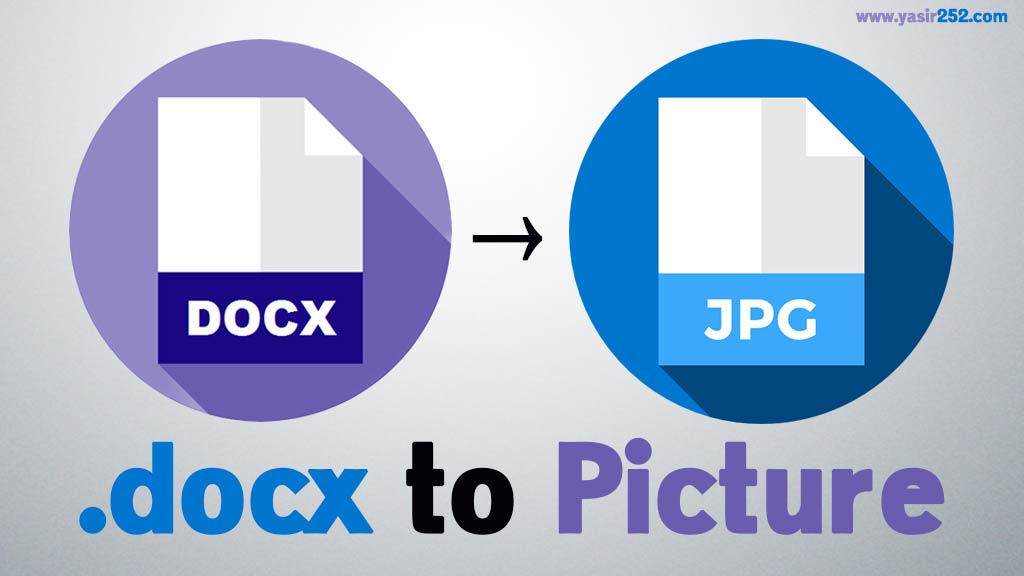
Cara Mengubah Dokumen Menjadi Gambar
Cara Mengubah Dokumen Menjadi Gambar – Butuh mengonversikan Dokumen Word anda menjadi ke dalam bentuk gambar? Microsoft Word sendiri mempunyai fungsi tersebut, so kalian tidak perlu aplikasi pihak ke tiga lainnya atau Web Converter untuk melakukan hal tersebut. MS. Word Versi 2007 dan versi diatasnya dapat melakukan konversi dokumen word ke dalam gambar menggunakan Paste Special dan kalian akan mempunyai pilihan menjadi apakah dikonversi menjadi jpg, jpeg, png, dan format gambar yang kalian inginkan.
Metode ini sangat simple dan juga menghasilkan kualitas dengan resolusi tinggi, dapat dibilang lebih baik daripada web converter doc-to-image yang ada. Ditambah kita memiliki pilihan mau menjadi format gambar apa konversi tersebut. – Cara Mengubah Dokumen Menjadi Gambar bisa dibilang juga convert doc ke jpg atau convert word ke jpg.
Jadi jangan buang waktu kalian dengan mencari-cari web converter doc-top-image di internet. Karena anda dapat melakukannya dengan mudah di aplikasi office :
Cara Mengubah Doc ke JPG
- Select atau block dokumen/tulisan apa yang kalian ingin simpan sebagai gambar.
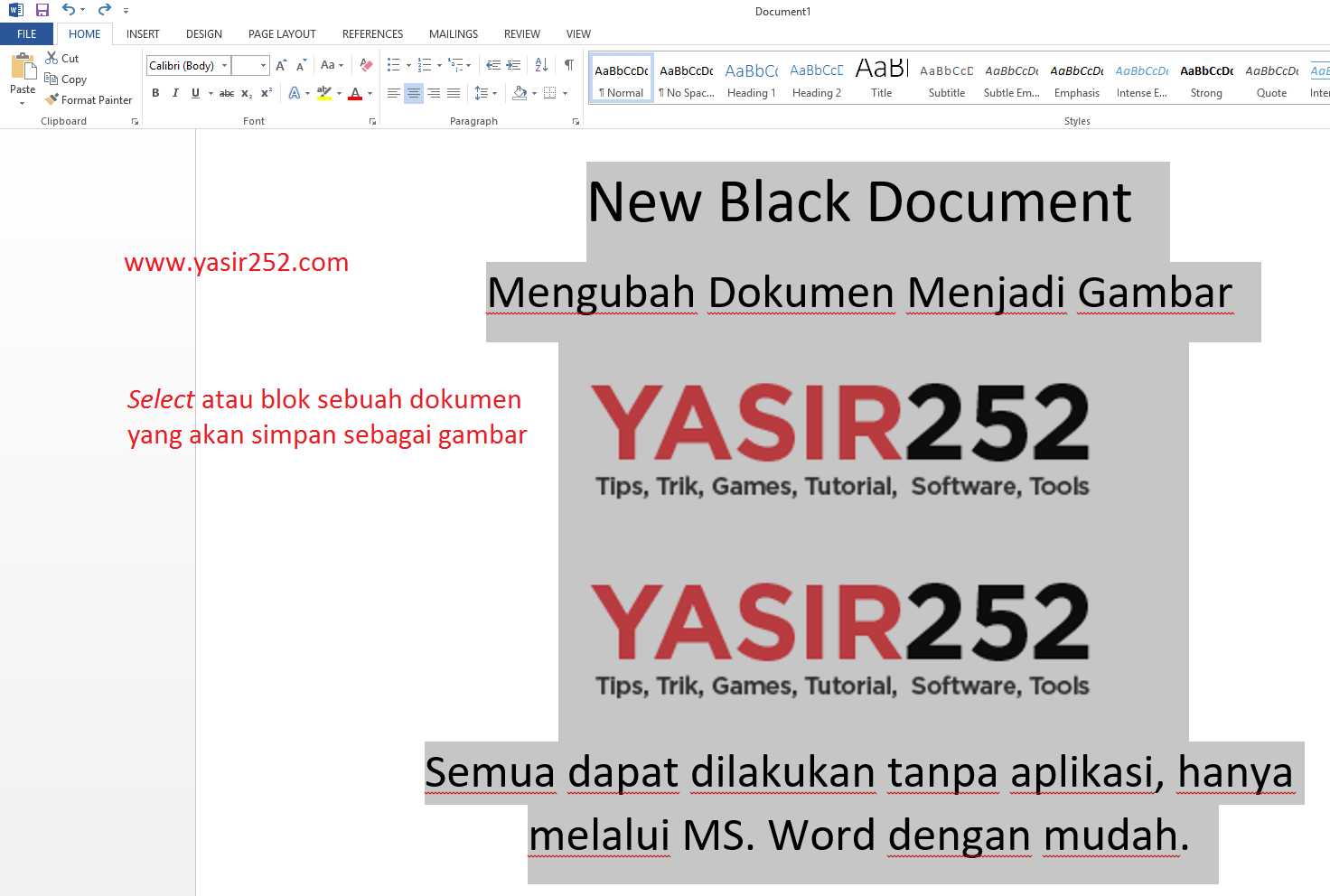
- Copy hasil Select atau blok pada tulisan/dokumen anda
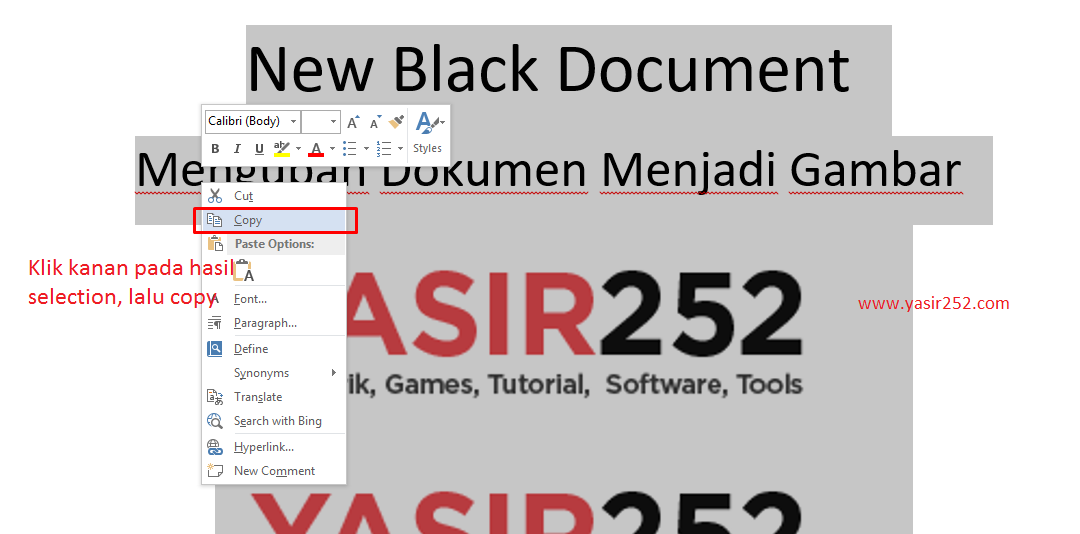
- Buka Dokumen Baru, atau File > New Document > New Blank Document
- Lalu pergi ke Home > Paste Special. Atau lebih jelasnya lihat gambar.
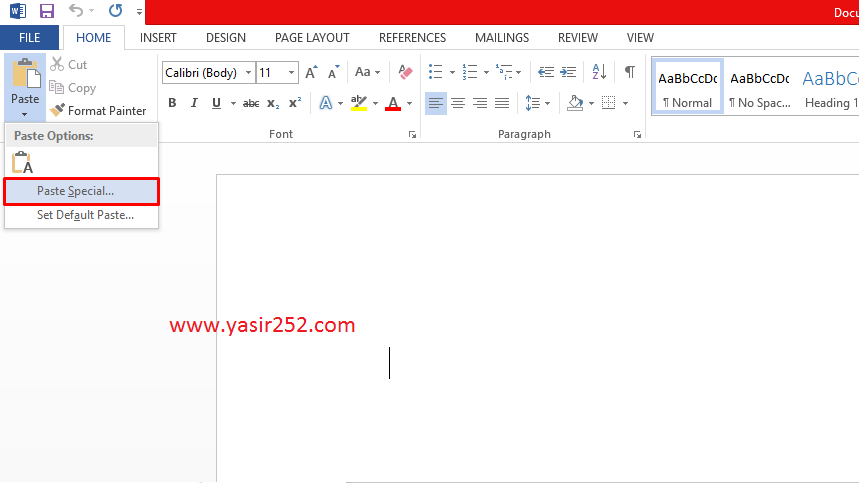
- Ada kotak dialog lalu anda pilih Paste > Picture (Enhanced Metafile)
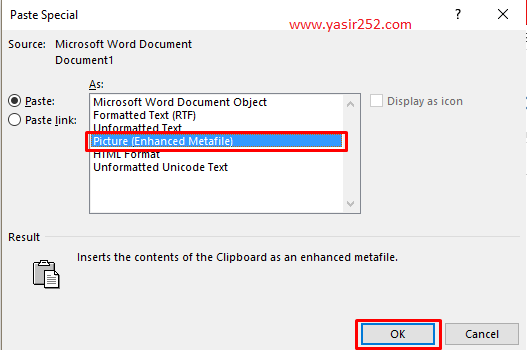
- Setelah tekan OK, maka dokumen anda akan muncul dalam bentuk gambar. Eits belum selesai, jika ingin hanya menyimpan gambar. Klik kanan lalu Save as Picture.
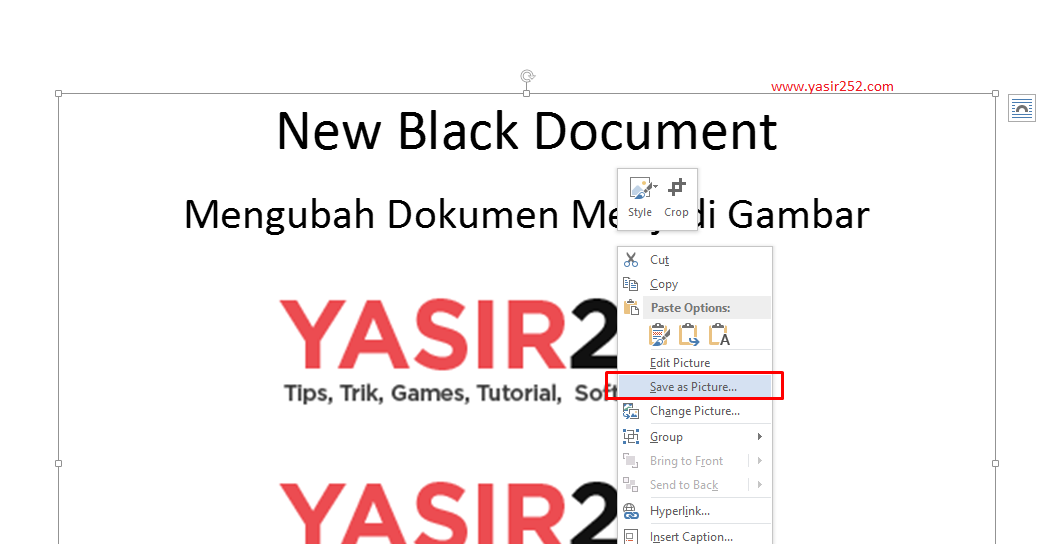
- Lalu pilih format apa yang anda inginkan (.jpg / .png / format lainnya) lalu Save/Simpan
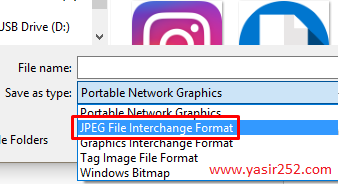
Versi MS Office yang saya gunakan adalah Versi 2013. Untuk yang belum mempunyai Microsoft Word versi 2007 keatas, kami menyediakan Microsoft Office 2013 yang kalian dapat download disini. – Cara Mengubah Dokumen Menjadi Gambar dengan aplikasi online untuk merubah doc ke jpg.

